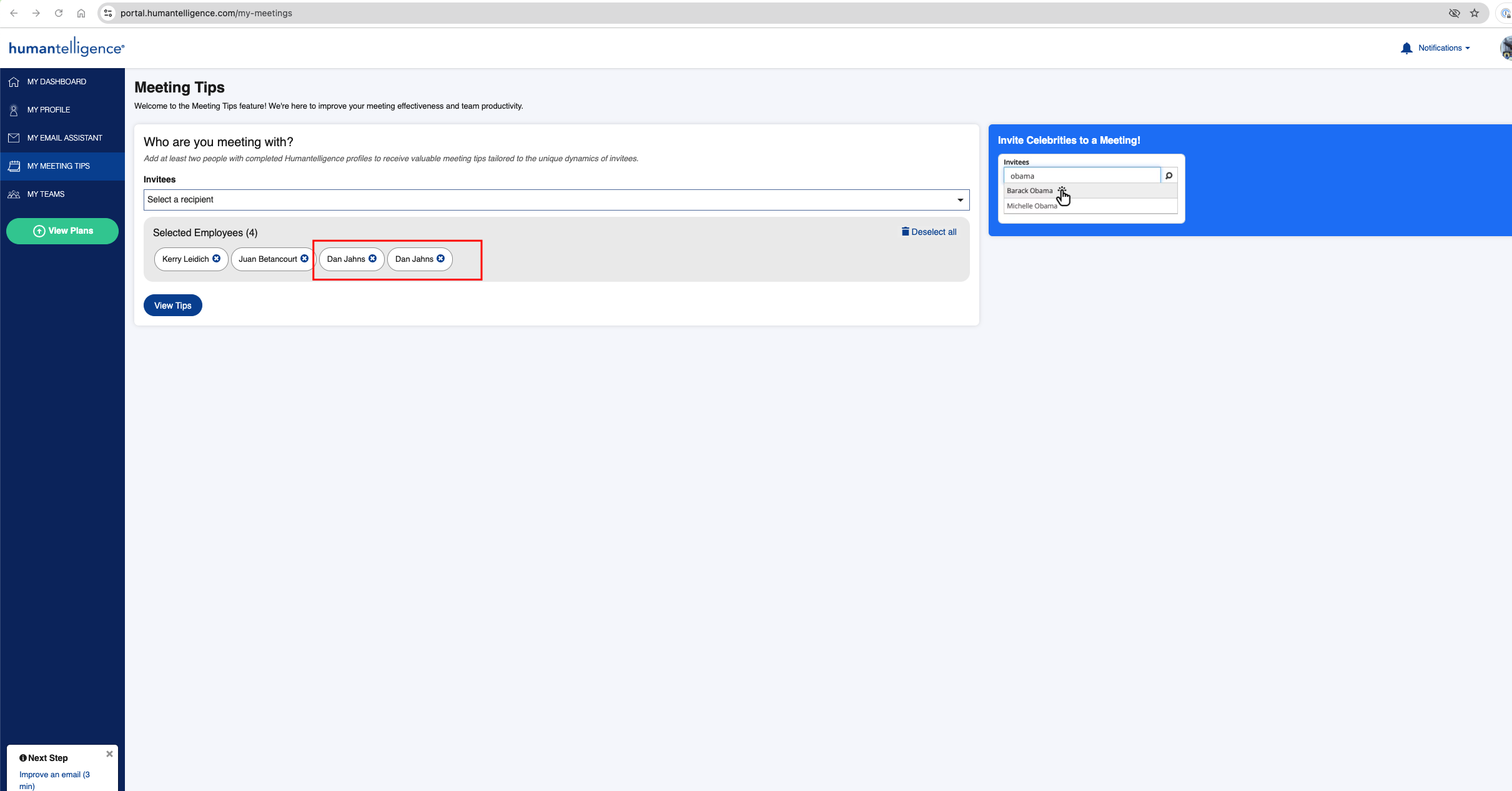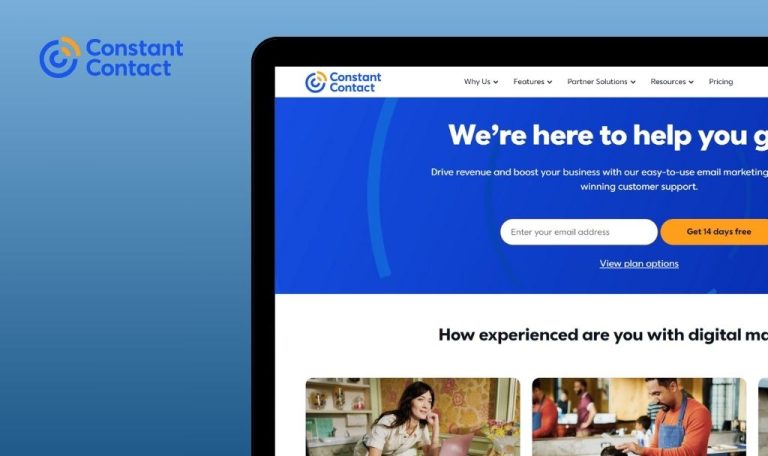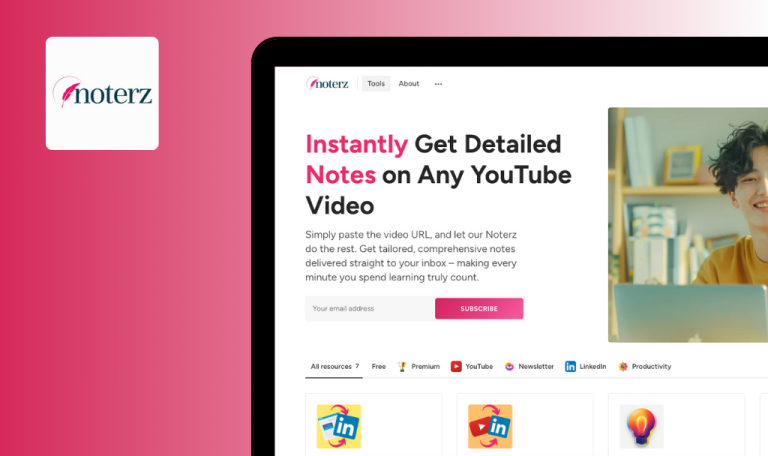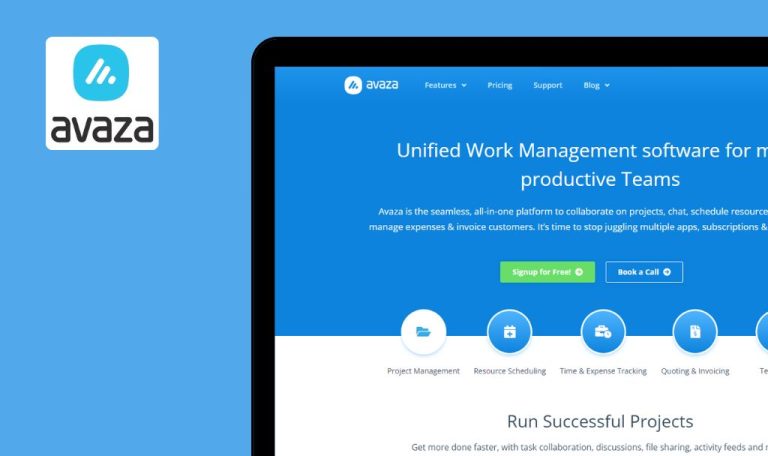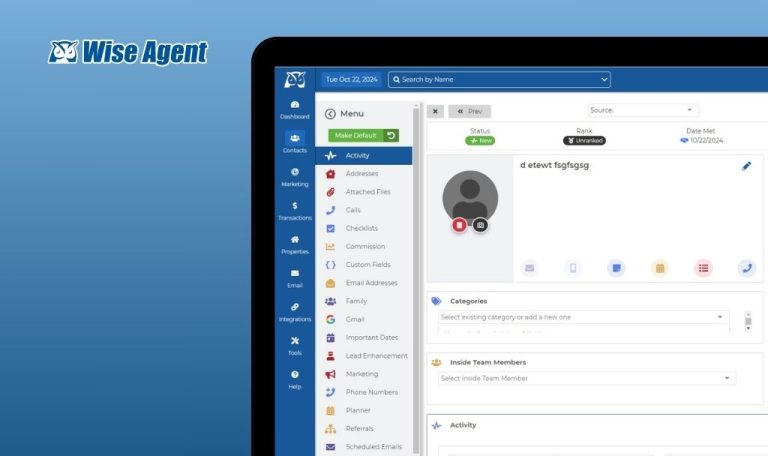
Bugs in Humantelligence SaaS gefunden

Humantelligence ist eine innovative App, die die Kommunikation am Arbeitsplatz, die Zusammenarbeit und die Entwicklung von Führungskräften verbessern soll. Humantelligence nutzt künstliche Intelligenz (KI), um Mitarbeitern personalisierte Einblicke und Coachings zu bieten, die sie in den Bereichen Führung, Kommunikation und Konfliktlösung unterstützen.
Humantelligence verbessert virtuelle Meetings mit KI-gestützten Vorschlägen zur Verbesserung der Teamdynamik und der Integration. Humantelligence hilft den Nutzern auch beim Verfassen effektiverer E-Mails, indem es die Präferenzen der Empfänger analysiert und optimale Formulierungen vorschlägt.
Unsere QA-Ingenieure haben die Humantelligence-App einer manuellen Testrunde unterzogen. Wir haben mehrere verbesserungswürdige Bereiche identifiziert. Hier sind unsere Ergebnisse.
Doppelte Einträge sind im Abschnitt „Ausgewählte Mitarbeiter“ erlaubt
Schwerwiegend
Der Benutzer hat ein Konto erstellt.
- Öffnen Sie den Link: https://portal.humantelligence.com/my-meetings.
- Wählen Sie Mitarbeiter aus dem Dropdown-Menü und fügen Sie denselben Benutzer (z. B. „Dan Jahns“) mehrmals hinzu.
- Beobachten Sie den Abschnitt „Ausgewählte Mitarbeiter“.
macOS 14.5
Google Chrome Version 126.0.6478.127 (Offizieller Build)
Safari Version 17.5 (19618.2.12.11.6)
Firefox Version 128.0
Derselbe Benutzer wird ohne Validierung mehrfach aufgeführt, was zu Verwirrung und Redundanz führt.
Das System sollte doppelte Einträge in der Liste „Ausgewählte Mitarbeiter“ validieren und verhindern.
Der Avatar des ausgewählten Empfängers wird im Bereich „Meeting verwalten“ nicht angezeigt
Geringfügig
- Öffnen Sie den Link: https://portal.humantelligence.com/my-meetings.
- Wählen Sie einen Empfänger (z. B. „Donna MacKenzie“) im Abschnitt „Meeting verwalten“.
- Beobachten Sie den Avatar des ausgewählten Empfängers.
- Navigieren Sie zur Profilseite des Empfängers, indem Sie auf dessen Namen klicken.
macOS 14.5
Google Chrome Version 126.0.6478.127 (Offizieller Build)
Safari Version 17.5 (19618.2.12.11.6)
Firefox Version 128.0
Der Avatar des Empfängers fehlt im Abschnitt „Besprechung verwalten“, wird aber auf der Profilseite des Empfängers korrekt angezeigt.
Der Avatar sollte für den Empfänger an allen Stellen einheitlich angezeigt werden.
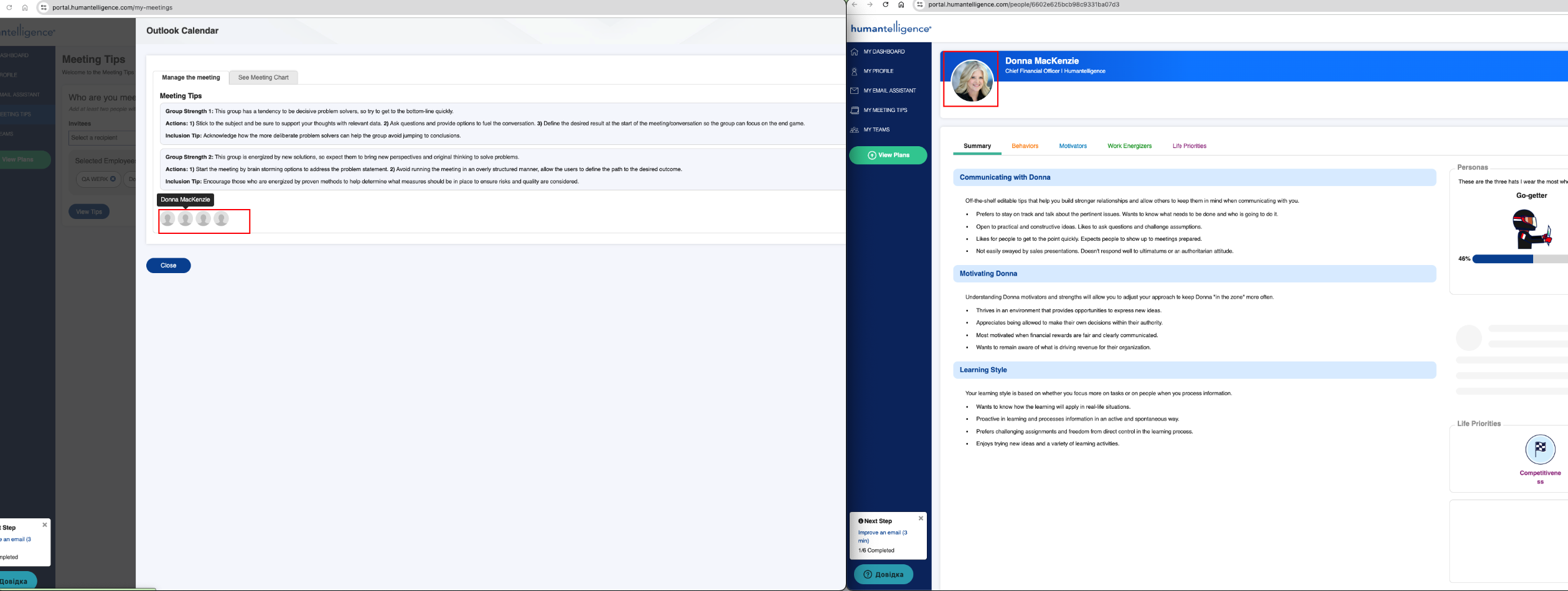
Angezeigte Fehlermeldung ist nicht benutzerfreundlich
Geringfügig
- Öffnen Sie den Link: https://portal.humantelligence.com/invite-members.
- Lassen Sie alle Felder leer.
- Klicken Sie auf „Einladungen senden“.
macOS 14.5
Google Chrome Version 126.0.6478.127 (Offizieller Build)
Safari Version 17.5 (19618.2.12.11.6)
Firefox Version 128.0
Das System zeigt den Fehlercode: invitations.error.no_valid_emails.t anstelle einer benutzerfreundlichen Fehlermeldung an.
Es sollte eine klare und benutzerfreundliche Fehlermeldung angezeigt werden, z. B. „Ungültige E-Mail-Adressen angegeben. Bitte korrigieren und erneut versuchen.“
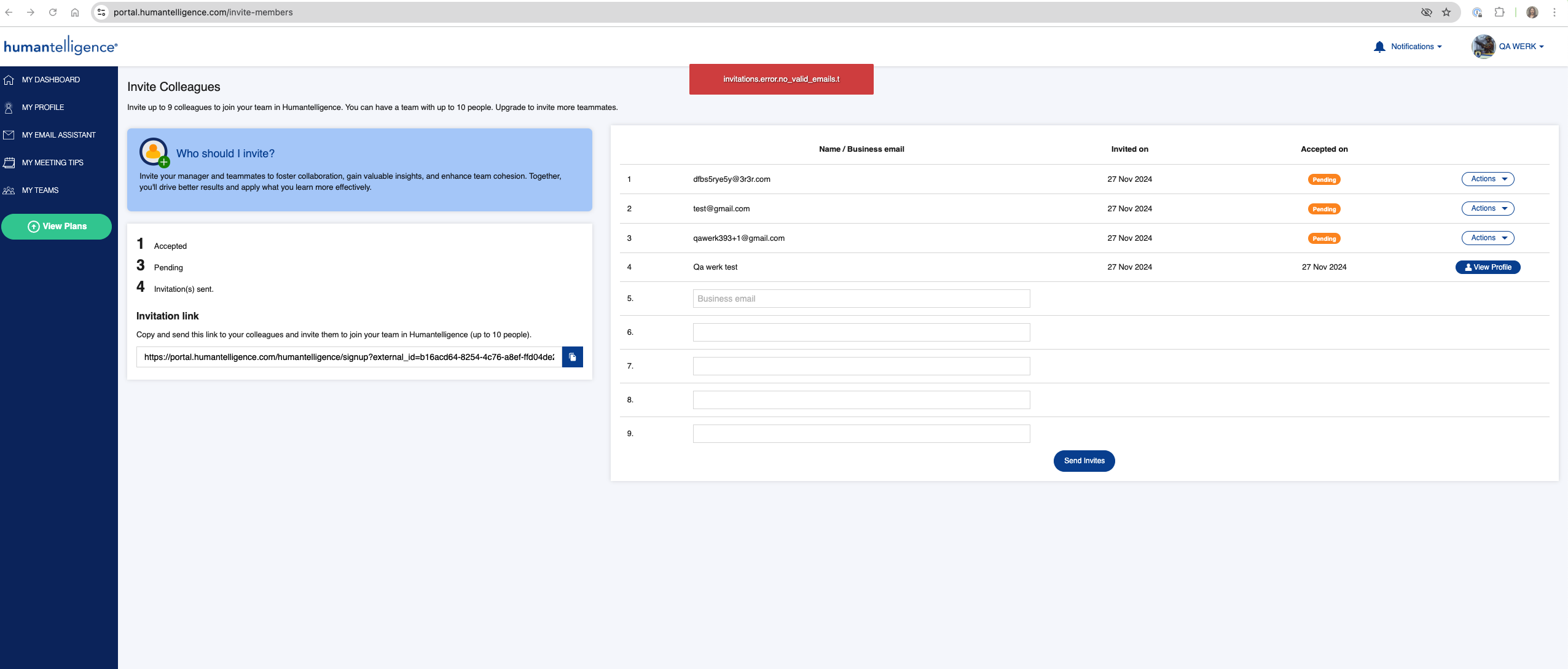
Ich habe verschiedene funktionale, UI/UX- und browserübergreifende Tests durchgeführt. Künftige Tests sollten sich mehr auf die Datenvalidierung in Formularen, die korrekte Anzeige von Oberflächenelementen und die Stabilität von Integrationen wie der Google-Anmeldung konzentrieren. Dies wird dazu beitragen, das Benutzererlebnis und die Zuverlässigkeit des Systems zu verbessern.